Advertentie
Programmasnelkoppelingen zijn een essentieel onderdeel van de Windows-ervaring. We hebben het allemaal weleens meegemaakt, onze desktops vullen 3 Betere manieren om uw bestanden op te slaan dan op het bureaubladWist je dat het direct opslaan van bestanden op je desktop je productiviteit kan schaden? Desktopopslag is eenvoudig, maar het heeft verborgen nadelen die u misschien niet kent. Je kan beter! Lees verder met hen zodat alle nuttige applicaties in een oogwenk beschikbaar zijn. Herinner je je die dagen nog?
Maar zelfs nadat u door bent gegaan en uw bureaublad hebt opgeruimd door al die pictogrammen verwijderen Hoe u uw Windows-bureaublad voor eens en altijd opruimtRommel is schadelijker dan je denkt. Een opgeruimde Windows-desktop maakt het gemakkelijker om dingen te vinden, is prettiger om naar te kijken en vermindert stress. We laten u zien hoe u uw bureaublad op orde kunt krijgen. Lees verder kunnen programmasnelkoppelingen nog steeds nuttig zijn. Maak niet de fout om te denken dat het waardeloze overblijfselen zijn van een minder beschaafde tijd, want
verschillende Windows-trucs 9 eenvoudige trucs waarvan u niet wist dat ze mogelijk waren in WindowsWindows heeft veel eenvoudige trucs in petto die gemakkelijk over het hoofd worden gezien. Alles wat we u hier laten zien, is inheems in Windows, geen trucjes. Hoeveel van deze ken je? Lees verder vertrouw erop.Laten we dus alle verschillende manieren bekijken waarop u een programmasnelkoppeling in Windows kunt maken - er zijn er veel - en kijken welke manier het gemakkelijkst is. Het zal je misschien verbazen!
De normale methode
De methode die de meeste gebruikers voor het eerst leren, is vrij eenvoudig en moeilijk te missen. Het werkt overal op het systeem - op het bureaublad zelf of in een andere reguliere directory - en biedt de meeste flexibiliteit voor aanpassing en controle.
Het enige dat u hoeft te doen, is met de rechtermuisknop op een open ruimte klikken, het submenu Nieuw selecteren en vervolgens de optie Snelkoppeling selecteren:
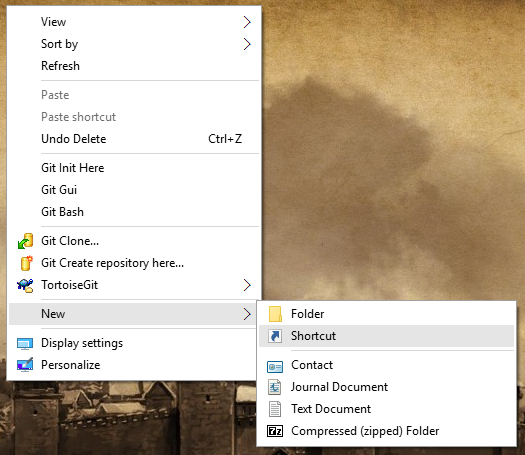
Dit maakt een lege snelkoppeling met de standaardnaam ("Nieuwe snelkoppeling") en brengt de Maak snelkoppeling wizard die u door het proces leidt. Begin met het typen van de locatie van het programma dat u wilt starten met deze snelkoppeling, of gebruik de Bladeren knop om het zelf te vinden:
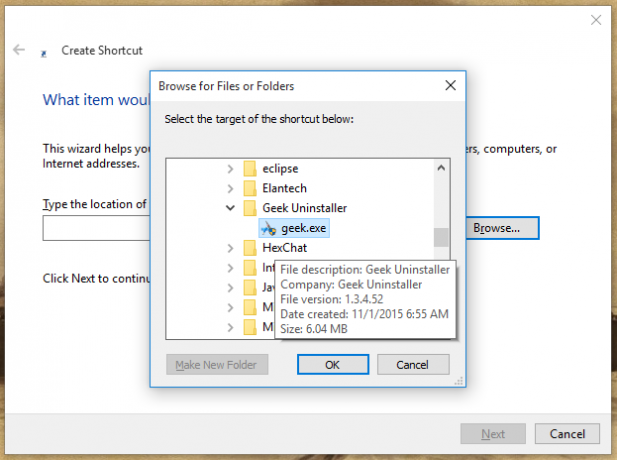
Houd er rekening mee dat snelkoppelingen naar elk type bestand kunnen verwijzen, niet alleen naar uitvoerbare bestanden. Dat gezegd hebbende, uitvoerbare snelkoppelingen zijn absoluut de handigste soort.
Voor de laatste stap noem je gewoon de snelkoppeling zoals je wilt, maar we raden aan om de volledige naam van het programma te gebruiken:
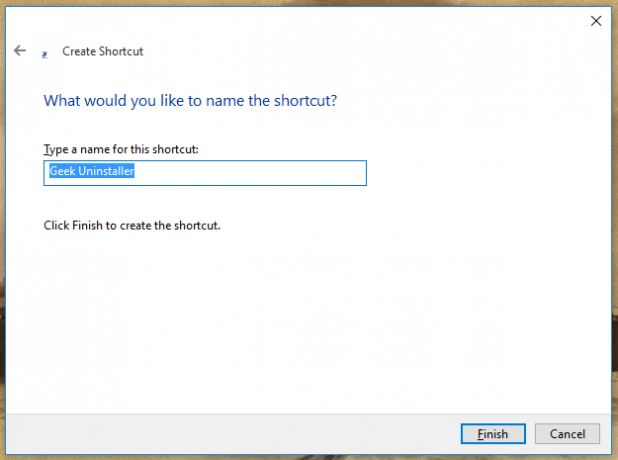
Dat is het eigenlijk wel. Je kunt deze methode ook gebruiken om snelkoppelingen naar mappen te maken, maar het leuke van deze methode is dat hij iets kan doen dat geen enkele andere methode kan: snelkoppelingen naar websites maken.
In de wizard kunt u, in plaats van naar de locatie van een programma op uw systeem te bladeren, gewoon de URL van een website invoeren. Zorg ervoor dat de link begint met de http: // voorvoegsel, anders werkt het niet goed.
Gecombineerd met de truc waarmee je dat kunt start een snelkoppeling met het toetsenbord Elk Windows-programma starten met het toetsenbordWist je dat je elk gewenst Windows-programma kunt starten met door de gebruiker gedefinieerde sneltoetsen? Lees verder kunt u elke website met elke sneltoets op een browseronafhankelijke manier starten.
De eenvoudigere methode
Het doorlopen van alle stappen in de standaard handmatige methode kan behoorlijk vervelend zijn, vooral als u veel verschillende snelkoppelingen tegelijk wilt maken. Een wizard in drie stappen is immers niet bepaald efficiënt.
Als je uiteindelijk al je snelkoppelingen op het bureaublad wilt dumpen, bespaar jezelf dan een paar stappen en gebruik gewoon de methode 'Verzenden naar bureaublad'.
Navigeer met Windows Verkenner, die nu Bestandsverkenner wordt genoemd in Windows 10, naar een doelbestand of map en klik er met de rechtermuisknop op:
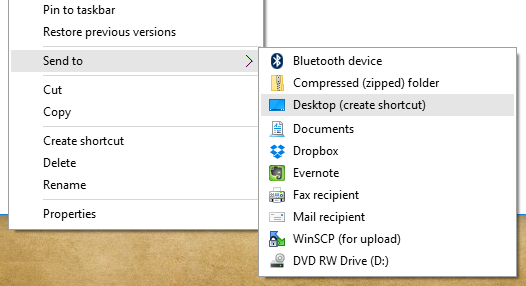
Selecteer de Verzenden naar submenu en selecteer vervolgens het Desktop (snelkoppeling maken) optie. Dit creëert onmiddellijk een snelkoppeling naar dat bestand op uw bureaublad.
Nu kunt u uw bureaublad moeiteloos opruimen met meer pictogrammen dan u ooit nodig heeft. Maar als u deze weg inslaat, raden we u aan een desktop organizer zoals Fences Verander uw Windows-bureaublad gratis van rommelig naar nuttig met hekkenIk wil dit bericht beginnen met een klein verzoek: druk op Win + D voor mij. Ik wacht hier. Ga je gang, doe het. Oke klaar? Wat zag je? Was het een hete puinhoop van rommelige pictogrammen ... Lees verder om u te helpen onderhouden sommige schijn van gezond verstand.
De eenvoudigste methode
Deze laatste twee methoden, die redelijk op elkaar lijken, zijn de snelste methoden van allemaal. Niet alleen dat, maar ze zijn flexibeler dan de "Send to Desktop" -methode (die voor de meesten van ons te veel een one-trick pony is).
Net als bij de vorige methode, begint u met het navigeren door Windows Verkenner (of Bestandsverkenner) naar het bestand of de map waarnaar u een snelkoppeling wilt maken, klik er vervolgens met de rechtermuisknop op en selecteer Maak Shortcut:
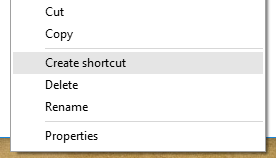
Gedaan.
Makkelijk toch? Zeker, maar het is niet bepaald de gemakkelijkste. Je kunt het nog verder versnellen - hoewel niet door dat veel - door de minder bekende drag-and-drop-methode te gebruiken.
Houd de rechtermuisknop ingedrukt op een bestand of map, sleep het ergens anders heen en laat los:
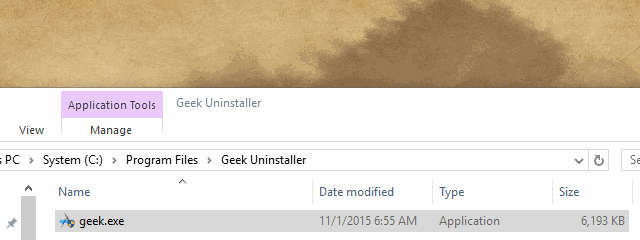
Er verschijnt een nieuw menu waar u de knop heeft losgelaten, en dit menu heeft een optie genaamd Maak hier een snelkoppeling. Selecteer het en je bent klaar.
Dit is de ultieme methode omdat je hiermee een snelkoppeling kunt maken van overal naar overal met een enkele klik. Leer het, gebruik het en geniet ervan.
Eenvoudig programmasnelkoppelingen maken
Windows zit boordevol met dit soort minder bekende functies: geheime taakbalk voor navigatie Gebruik de geheime taakbalk van Windows 10 om als een professional te navigerenHet vinden van bestanden en mappen op Windows 10 kan vervelend zijn, dus hier is een snelle manier om ze te vinden zonder navigatieproblemen. Lees verder , God-modus voor onderhoud God-modus inschakelen in Windows 7, 8.1 en 10Windows heeft een verborgen snelkoppeling om alle systeeminstellingen tegelijk te bekijken. Hier leest u hoe u gemakkelijk naar de God-modus kunt gaan. Lees verder , aangepaste mappictogrammen van afbeeldingen Hoe u mappictogrammen in Windows individualiseert met aangepaste afbeeldingenHeb je er ooit over nagedacht om de pictogrammen voor individuele mappen op Windows te wijzigen? Hier is een simpele manier om het te doen. Lees verder , en tonnen handige Windows-sneltoetsen 13 Handige "Windows Key" -trucs die je nu zou moeten kennenMet de Windows Key kun je veel leuke dingen doen. Hier zijn de handigste snelkoppelingen die u al zou moeten gebruiken. Lees verder .
Wil je een echte Windows-professional worden? Dan mag je deze niet missen verbazingwekkend productieve sneltoetsen Windows-sneltoetsen 101: de ultieme gidsSneltoetsen kunnen u uren tijd besparen. Beheers de universele Windows-sneltoetsen, toetsenbordtrucs voor specifieke programma's en een paar andere tips om uw werk te versnellen. Lees verder . Eenmaal geleerd, vraag je je af hoe je ooit zonder hen hebt geleefd.
Wat is je favoriete manier om programmasnelkoppelingen in Windows te maken? Ben je een rommelbug met bureaubladpictogrammen of een minimalistische, schone freak? Laat het ons weten met een reactie hieronder!
Joel Lee heeft een B.S. in computerwetenschappen en meer dan zes jaar professionele schrijfervaring. Hij is de hoofdredacteur van MakeUseOf.